Kazalo
To navodilo vsebuje navodila za souporabo datotek v VirtualBoxu med gostiteljskim in gostujočim računalnikom. Ko omogočite souporabo datotek v VirtualBoxu, boste lahko kopirali/postavljali/premikali datoteke iz gostujočega operacijskega sistema VirtualBox v gostiteljski operacijski sistem in obratno.
V nasprotju z VMWare in Hyper-V v privzeti nastavitvi VirtualBoxa virtualni stroj (operacijski sistem za goste) nima dostopa do datotek v gostiteljskem računalniku (OS gostitelja), zato morate opraviti nekaj korakov, da omogočite skupno rabo map/datotek.
Kako omogočiti souporabo datotek v VirtualBoxu.
Korak 1. V gostujoči računalnik namestite dodatke za goste.Korak 2. V VirtualBoxu konfigurirajte souporabo datotek.
Korak 1. V gostujoči računalnik namestite dodatke za goste.
1. Zagon gostujočega stroja (OS) Virtuabox.
2. V glavnem meniju Oracle VM VirtualBox izberite Naprave > Namestitev dodatkov za goste *

Opomba: Če se namestitveni program ne zažene samodejno:
a. Odprite Raziskovalca Windows.
b. Dvakrat kliknite na "CD Drive (X:) VirtualBox Guest additions", da raziščete njegovo vsebino.
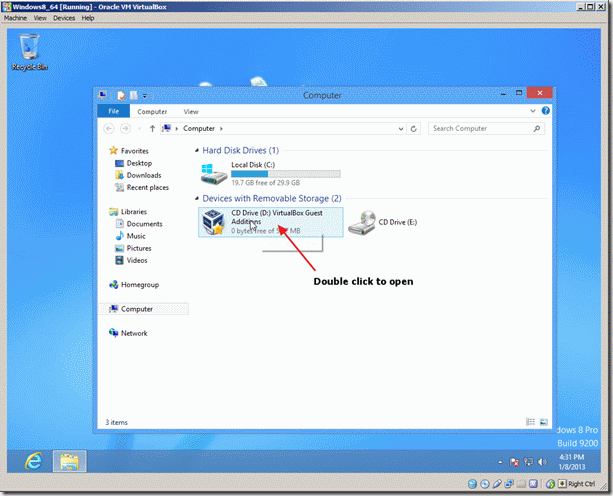
c. Z desno tipko miške kliknite aplikacijo "VBoxWindowsAdditions" in v priročnem meniju izberite " Zaženi kot skrbnik ".
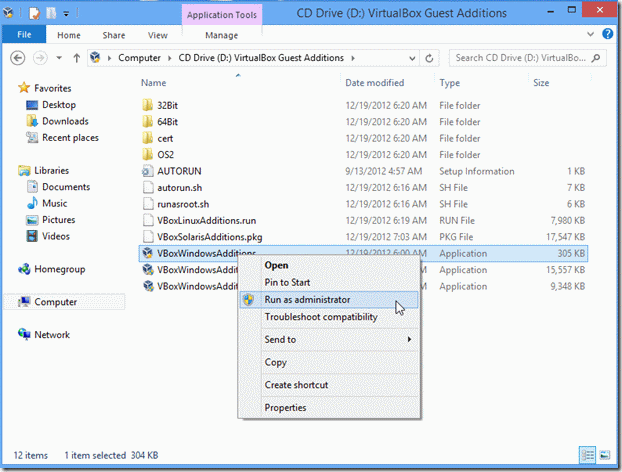
3. Pritisnite Naslednji in sledite navodilom na zaslonu, da dokončate namestitev dodatkov za goste.
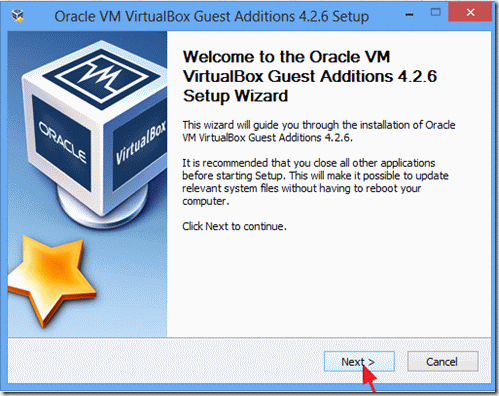
4. Ko je nastavitev končana, izberite Zaključek in . ponovni zagon gostujoči računalnik Virtuabox.
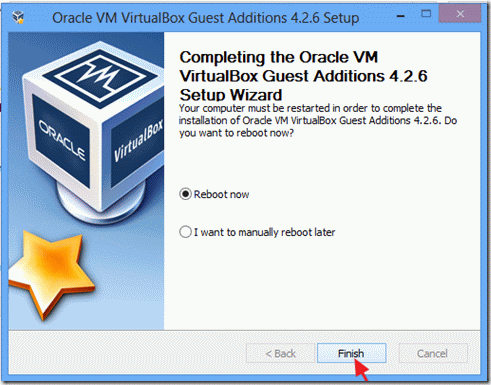
Korak 2. Nastavitev souporabe datotek v gostujočem računalniku VirtualBox.
1. V meniju VirtualBox kliknite Naprave in izberite Skupne mape -> Nastavitve mape v skupni rabi.
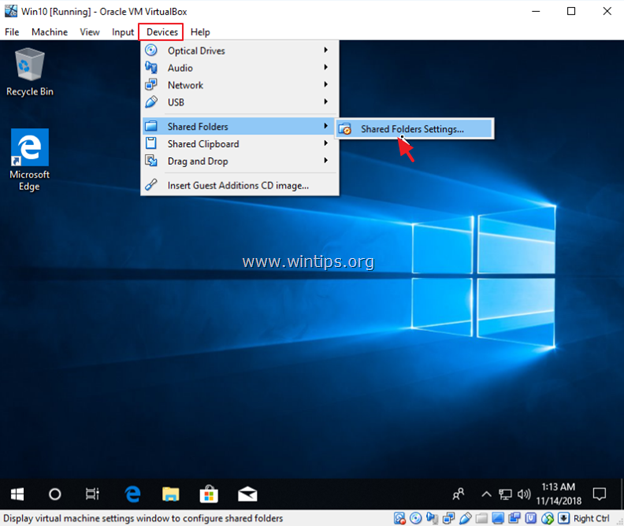
2. Kliknite na Dodajanje nove mape v skupni rabi  ikona.
ikona.
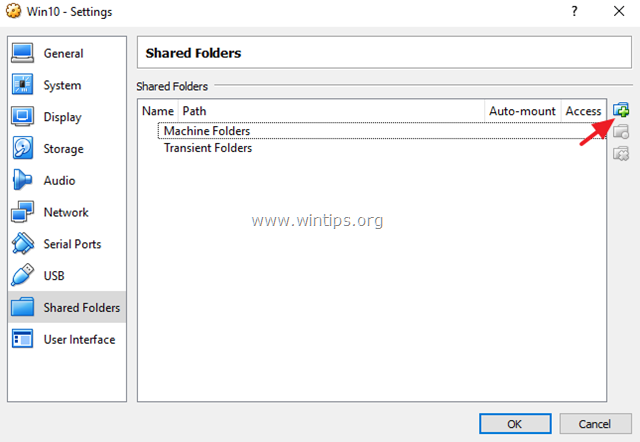
3. Kliknite spustno puščico in izberite Drugo .
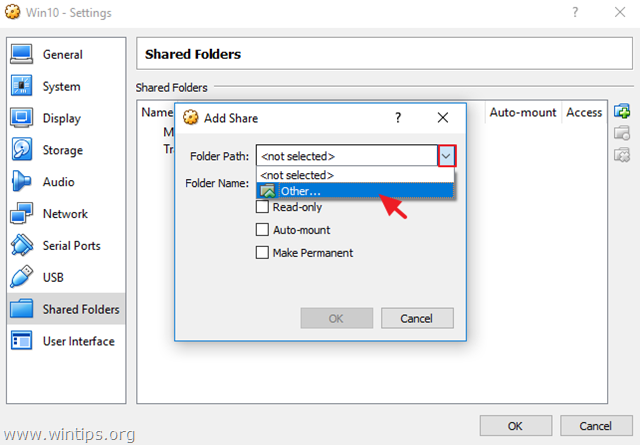
4. Poiščite in označite (v operacijskem sistemu gostitelja) mapo, ki jo želite deliti med gostujočim računalnikom VirtualBox in gostiteljem, ter kliknite Izberite mapo . *
Opomba: Da bi si olajšali delo, v gostiteljskem operacijskem sistemu ustvarite novo mapo za skupno rabo datotek in ji dajte prepoznavno ime (npr. "Public").
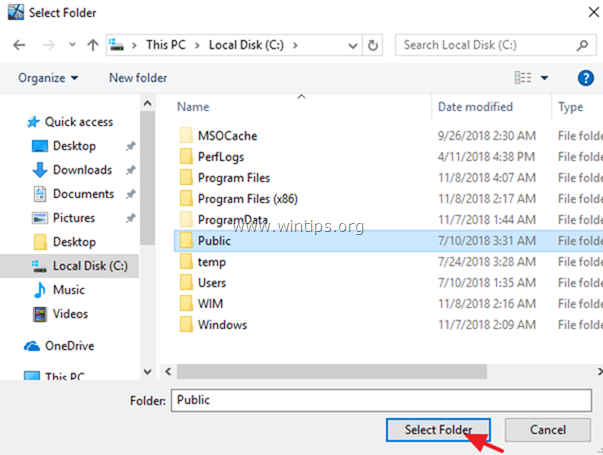
5. Zdaj v možnosti "Dodaj skupno rabo" vnesite ime (če želite) v polje "Ime mape", kliknite Samodejna namestitev in Naredite trajno potrditvena polja in kliknite V REDU dvakrat zaprite Nastavitve skupne mape.
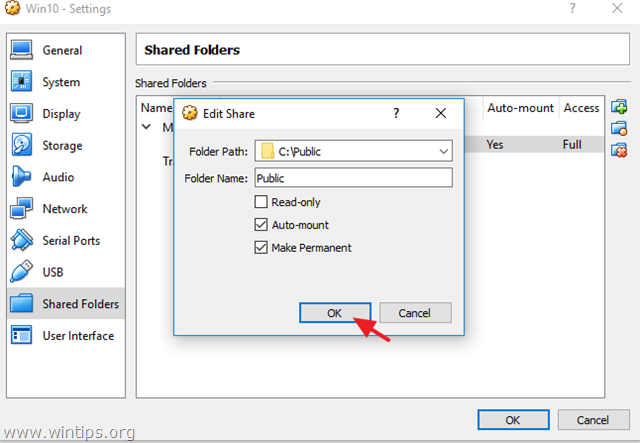
6. Če želite dostopati do mape v skupni rabi iz gostujočega operacijskega sistema, odprite Raziskovalca Windows in v razdelku "Mrežne lokacije" glejte nov omrežni pogon, ki ustreza mapi v skupni rabi v gostiteljskem operacijskem sistemu.
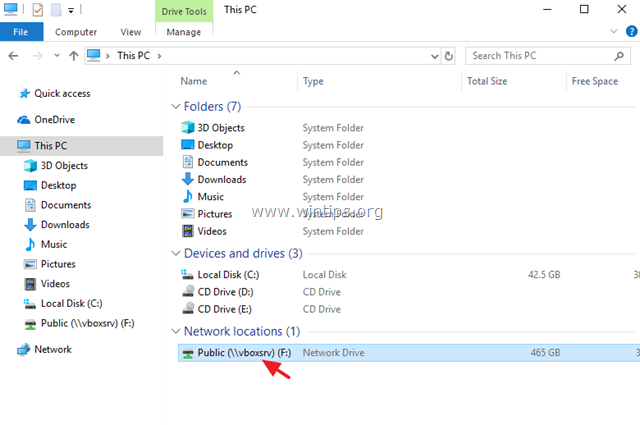
To je to! Povejte mi, ali vam je ta vodnik pomagal, tako da pustite komentar o svoji izkušnji. Všečkajte in delite ta vodnik, da pomagate drugim.

Andy Davis
Blog sistemskega skrbnika o sistemu Windows





